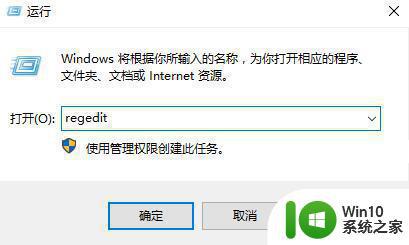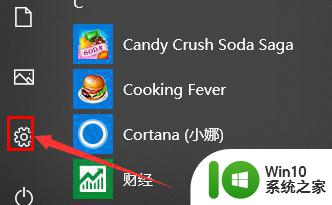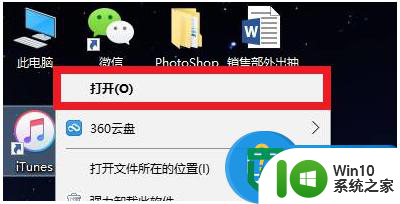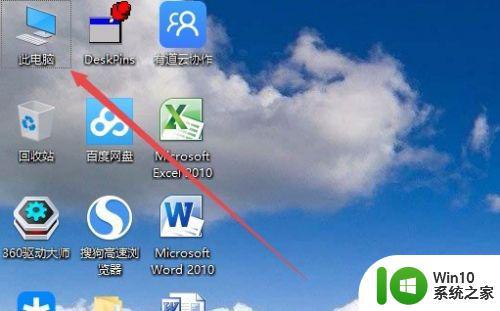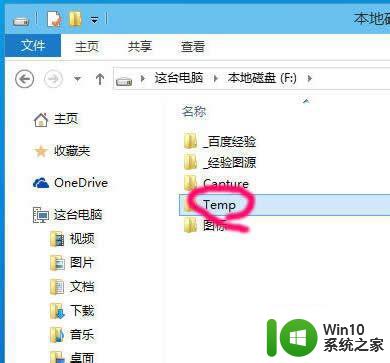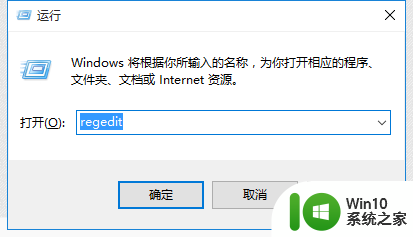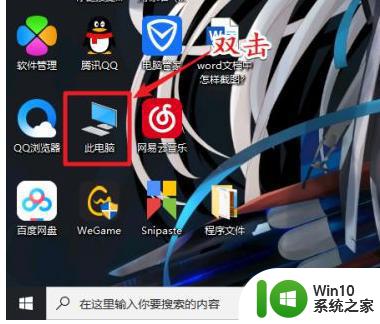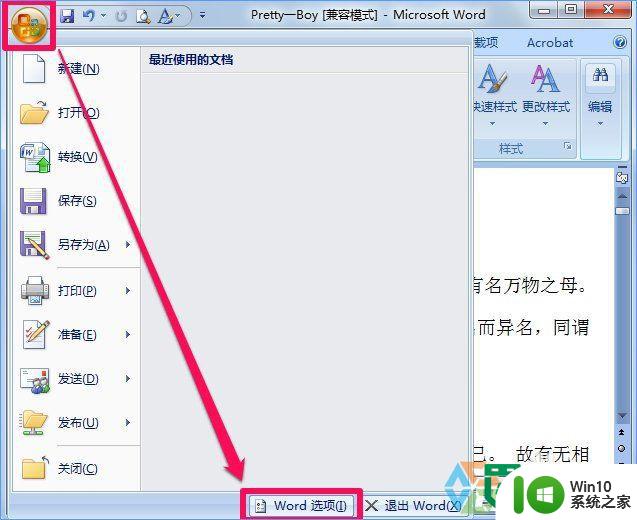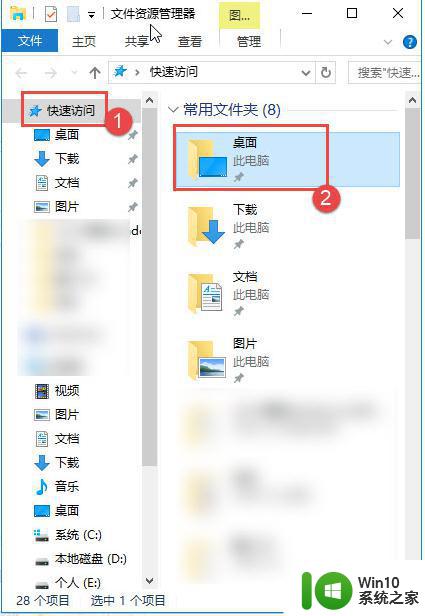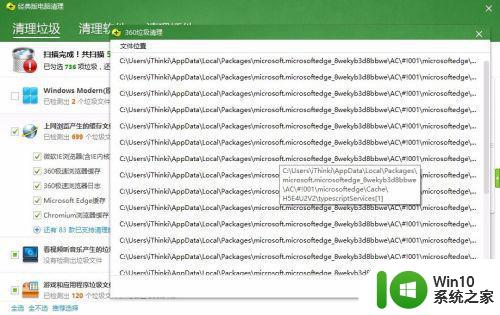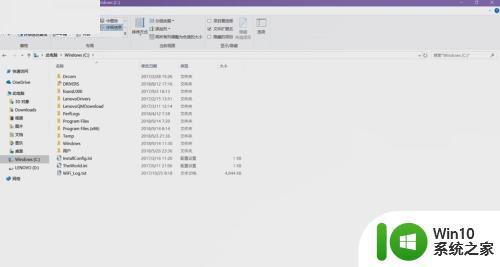windows10商店怎样更改下载路径 Windows10商店下载文件路径如何修改
Windows10商店是一个方便用户下载和安装各种应用程序的平台,很多用户可能会遇到一个问题,就是下载的文件默认保存在系统盘C盘中,导致系统盘空间不断减少。为了解决这个问题,用户可以通过修改Windows10商店的下载路径来改变文件的保存位置。这样一来用户可以将下载的文件保存在其他磁盘或分区中,有效地释放系统盘的空间。Windows10商店的下载文件路径如何修改呢?下面将详细介绍具体的操作步骤。
解决方法:
1、第一步在win10系统上,点击左下方的开始菜单,选择设置图标。
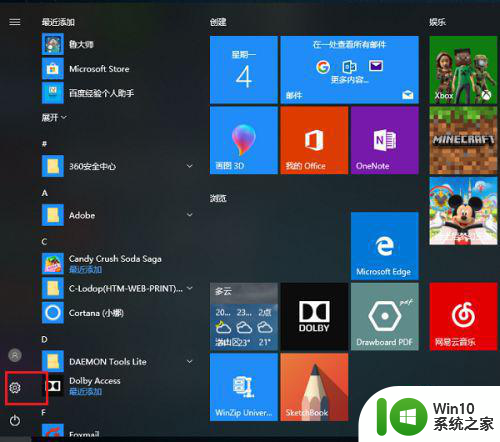
2、第二步进去Windows设置界面之后,点击系统。
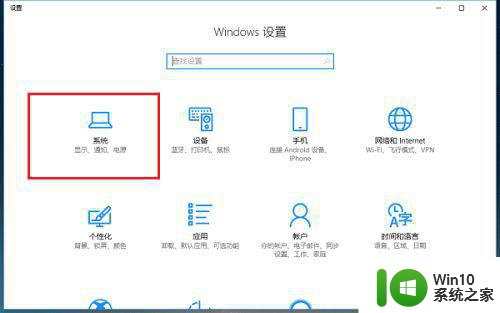
3、第三步进去系统设置界面之后,点击存储。
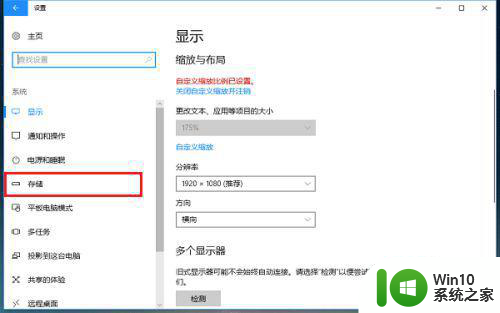
4、第四步进去存储界面之后,下滑找到“更改新内容的保存位置”。
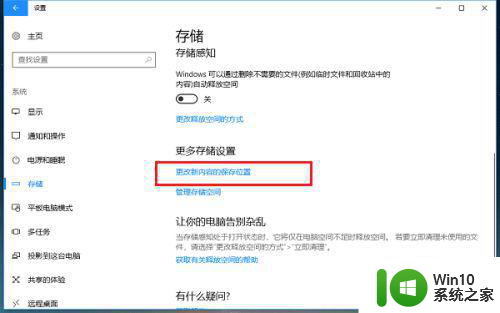
5、第五步进去更改新内容的保存位置界面之后,可以看到新的应用默认保存在C盘。
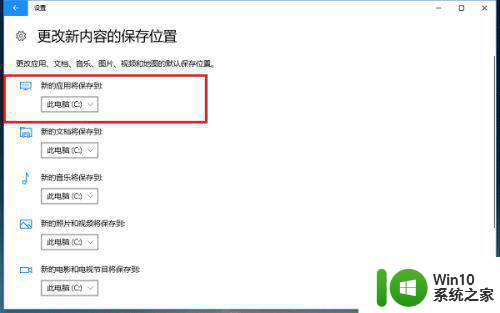
6、第六步我们也可以选择新应用安装路径为D盘,点击应用就完成了,再从应用商店下载安装应用,就保存在D盘了。
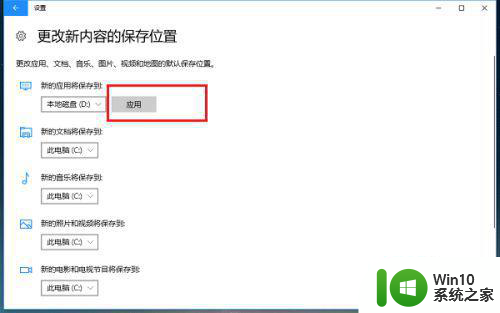
以上就是Windows 10商店如何更改下载路径的全部内容,如果还有不懂的用户,可以根据小编的方法进行操作,希望能够帮助到大家。